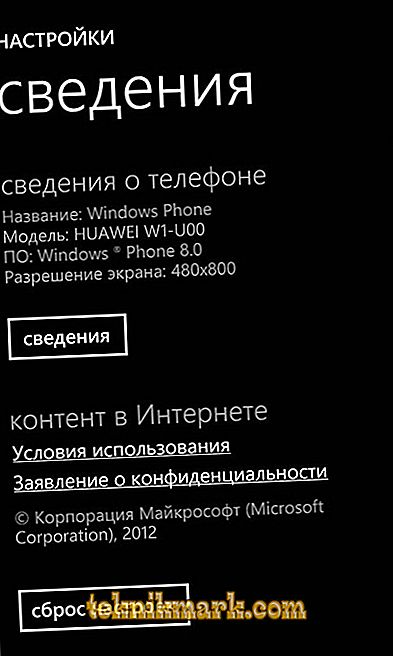Windows Phone je operačný systém spoločnosti Microsoft, ktorý nahrádza systém Windows Mobile. Po tom, čo Microsoft kúpil Nokia, hlavnými smartfónmi používanými týmto systémom boli Nokia Lumia. Vzhľadom na technickú a funkčnú príťažlivosť telefónov Nokia bol Windows Phone schopný získať svoj podiel na trhu. Mnohí však poukazujú na to, že systém bol neúspešný av priebehu niekoľkých rokov používania spôsobil viac frustrácie medzi užívateľmi.

Ako riešiť problémy so sťahovaním a inštaláciou aplikácií na Windows Phone?
Okrem Lumia je Windows Phone nainštalovaný na niektorých smartfónoch HTS, Acer, Alcatel, Huawei, Samsung a dokonca aj na LG. Hlavnou výhodou a charakteristickou črtou je integrácia so službami spoločnosti Microsoft vrátane XBOX Live. Konštrukcia rozhrania je tiež nezvyčajná: hlavná obrazovka je vo forme dlaždíc najdôležitejších aplikácií a služieb, ktoré je možné prispôsobiť veľkosti a poriadku. Zvyšok systému je podobný konkurentom: aplikácie je možné stiahnuť z obchodu Windows Market, existujú poštové služby, sociálne siete a zasielanie správ.
Modely Smartphone sú odlišné a najčastejšie problémy pri ich používaní sú rovnaké pre každého. Mnohí používatelia sa sťažujú, že aplikácie nie sú prevzaté alebo nainštalované v systéme Windows Phone 8 a staršom, čo sa často stáva po aktualizácii. Pravidelne program havaruje, keď reštartujete telefón a reštartujete aplikáciu, všetko sa opakuje.
Spôsoby riešenia problémov s inštaláciou aplikácií
V systéme Windows Market, keď kliknete na odkaz, program začne sťahovať, ale potom sa proces zastaví na nekonečný čas. To isté sa môže stať počas inštalácie. OS zobrazí proces, ale program sa nezobrazí v zozname nainštalovaných. Existuje niekoľko dôvodov, prečo by sa to mohlo stať:
- Vykonali ste aktualizáciu systému Windows Phone.
- nesprávne nastavenia;
- na telefóne nie je dostatok miesta;
- problémy.
V skutočnosti je tento problém veľmi častý a pravdepodobne súvisí s chybou v samotnom systéme. Tu sú riešenia.
Skontrolujte správne nastavenie času a dátumu v telefóne:
- Prejdite na "Možnosti", potom "Čas a jazyk", vyberte "Dátum a čas".
- Zrušte začiarknutie možnosti automaticky nastaviť dátum a čas a potom manuálne nastavte čas, časové pásmo a dátum.

Manuálna synchronizácia účtu spoločnosti Microsoft a overenie:
- Otvorte položku Ľudia, prejdite na položku Nastavenia, kliknite na účet a podržte ho a potom vyberte synchronizáciu (pre systém Windows 10 Mobile). Pre Windows Phone 8 choďte na “Nastavenia”, potom “E-mail a účty”, potom len podržte a synchronizácia hovorov.
- Počkajte na ukončenie synchronizácie.

Prejdite na stránku Market a skontrolujte, či sa v priebehu inštalácie alebo preberania nenachádzajú žiadne aplikácie. Ak existuje, kliknite na tlačidlo Zrušiť všade. Potom reštartujte telefón a manuálne skontrolujte všetky aktualizácie. Je lepšie to urobiť s telefónom pripojeným k nabíjačke.
Skontrolujte profil účtu. Ak sa k nemu nedá pristupovať, na account.microsoft.com obnovte heslo a zadajte nové heslo do telefónu. Ak to chcete urobiť, prejdite na položku Možnosti, E-mail a účet. záznamy "a začiarknite políčko" Email ". \ t
Dôvodom je pravdepodobne to, že ste na svoj účet prepojili príliš veľa zariadení. Odstráňte nepotrebné zariadenie prostredníctvom webového rozhrania konta spoločnosti Microsoft. Potom budete musieť resetovať telefón a prekonfigurovať prihlasovacie údaje na svoj účet.
Uvádzame niekoľko ďalších metód, ktoré vám môžu pomôcť, ak aplikácie nie sú nainštalované:
- Aktualizácia konta spoločnosti Microsoft: podržte v telefóne názov a v zobrazenej ponuke kliknite na položku Obnoviť. Potom nastavte dátum a čas a synchronizujte.
- Prejdite na „Options“, „System“ a potom na „Reset settings“. Predtým uložte všetky údaje do zálohy v počítači.
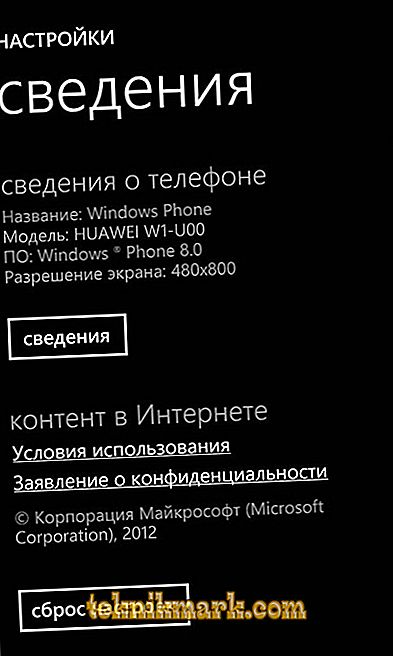
- Ak aplikáciu nainštalujete na kartu SD, skúste ju zrušiť, reštartovať a prevziať ju do pamäte telefónu. Tento a predchádzajúci odsek platia aj pri neočakávanom zlyhaní programu počas prevádzky alebo pri spustení.
- Pokúste sa v nastaveniach „Zálohovanie služby“ v časti „Aktualizácie a zabezpečenie“ zrušiť začiarknutie položiek „Vytvoriť záložnú kópiu obsahu potrebných aplikácií“ a „Nastavenia archivácie, ako napríklad počiatočné rozloženie obrazovky, účty a heslá“. Možno vedú k zaveseniu.
- Skontrolujte, či nastavenia oblasti telefónu (Jazyk + región) zodpovedajú hodnotám v profile účtu spoločnosti Microsoft.
- Skontrolujte dostupnosť voľného miesta v telefóne: v "Nastavenia" nájsť "Memory Control". Zobrazuje informácie o voľnom mieste. Uvoľnite pamäť a skúste znova nainštalovať softvér.
Ak telefón neodpovedá a nie je možné vstúpiť do položky „Parametre“, reset možno vykonať nasledovne:
- Podržte a súčasne podržte tlačidlá znižovania hlasitosti a tlačidlo napájania, kým sa nespustia vibrácie (približne 10-15 sekúnd).
- Po spustení vibrácií uvoľnite tlačidlá a ihneď stlačte hlasitosť nadol, kým sa na obrazovke nezobrazí výkričník.
- Stláčajte nasledujúce tlačidlá: Zvýšte hlasitosť, znížte hlasitosť, tlačidlo napájania a potom znova znížte zvuk.
- Počkajte na dokončenie procesu resetovania.
Problémy s inštaláciou z karty SD
Okrem sťahovania z trhu priamo do telefónu, Windows Phone 8 a vyššie poskytuje možnosť inštalovať predtým stiahnuté programy z pamäťovej karty. To znamená, že napríklad nechcete sťahovať veľké množstvo cez Wi-Fi, alebo tam, kde nie sú žiadne bezdrôtové siete. Potom si môžete stiahnuť inštalačné súbory programov do počítača z oficiálneho obchodu a neskôr ich nainštalovať z karty do zariadenia.

V rovnakom čase, Windows Phone niekedy dáva chybu "Nemôžem nainštalovať organizačné aplikácie." Dôvodom môže byť:
- Stiahli ste neoficiálne súbory. Windows Phone je uzavretý systém, ktorý neumožňuje inštaláciu programov tretích strán. Ochranu možno samozrejme obísť určitými manipuláciami, ale tu riskujete stratu záruky alebo zničenie telefónu.
- Stiahnutá aplikácia už bola odstránená z obchodu, takže ju telefón zablokoval.
Riešenie problému, v ktorom nemôžete inštalovať aplikáciu organizácie, je obmedzené na správne prevzatie a inštaláciu:
- Prevezmite súbory XAP v oficiálnom obchode.
- Skopírujte ich do koreňového adresára pamäťovej karty.
- Vráťte sa do obchodu, uvidíte, že sa objavila položka SD karty.
- Prejdite na ňu, označte aplikáciu a kliknite na tlačidlo Inštalovať.
Bliká Smartphone
Ak problémy s telefónom nie sú vyriešené všetkými vyššie uvedenými metódami, je zmysluplné ho preflashovať. Toto sa zvyčajne vykonáva v servisnom stredisku, ale pre modely Nokia Lumia je k dispozícii špeciálny program Nokia Software Recovery Tool, ktorý vám umožňuje to robiť doma bez toho, aby ste mali špeciálne znalosti.
Poradie blikania:
- Nainštalujte program do počítača.
- Otvorte program a pripojte smartfón.
- Kliknite na položku Inštalovať.
- Dohodnite sa na podmienkach a počkajte na inštaláciu firmvéru do počítača.
- Potom sa spustí inštalácia firmvéru do telefónu.
- Kliknite na tlačidlo Dokončiť a odpojte telefón.
Toto sú spôsoby, ako vyriešiť problém, keď aplikácie nie sú načítané a nie sú nainštalované. Vyskúšajte rôzne možnosti, počnúc najzákladnejším. Ak máte predstavu, prečo aj aplikácie na chytrých telefónoch odlietajú alebo nie sú stiahnuté a ako to vyriešiť, zanechajte komentáre a podeľte sa o svoj názor s ostatnými používateľmi.